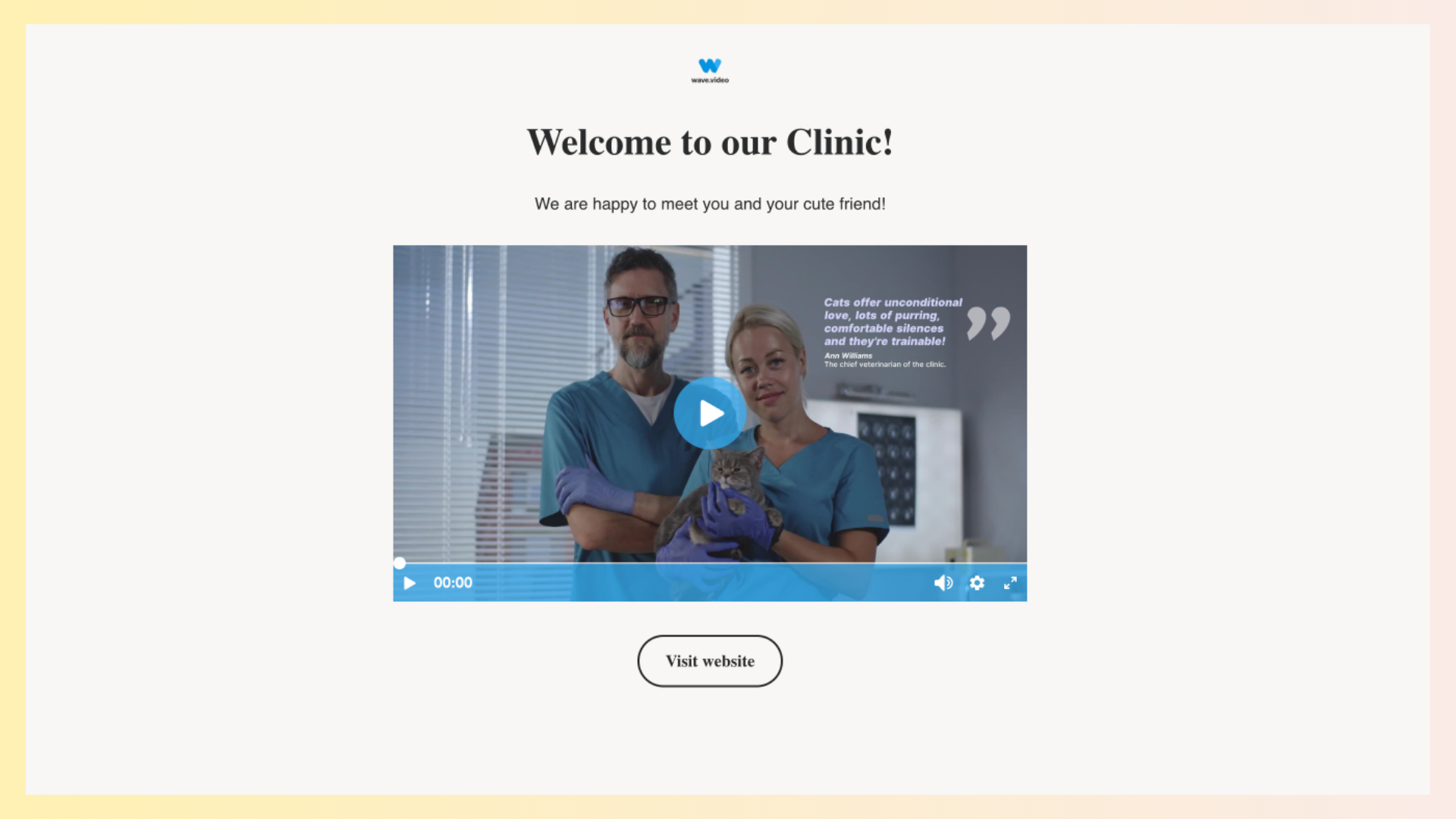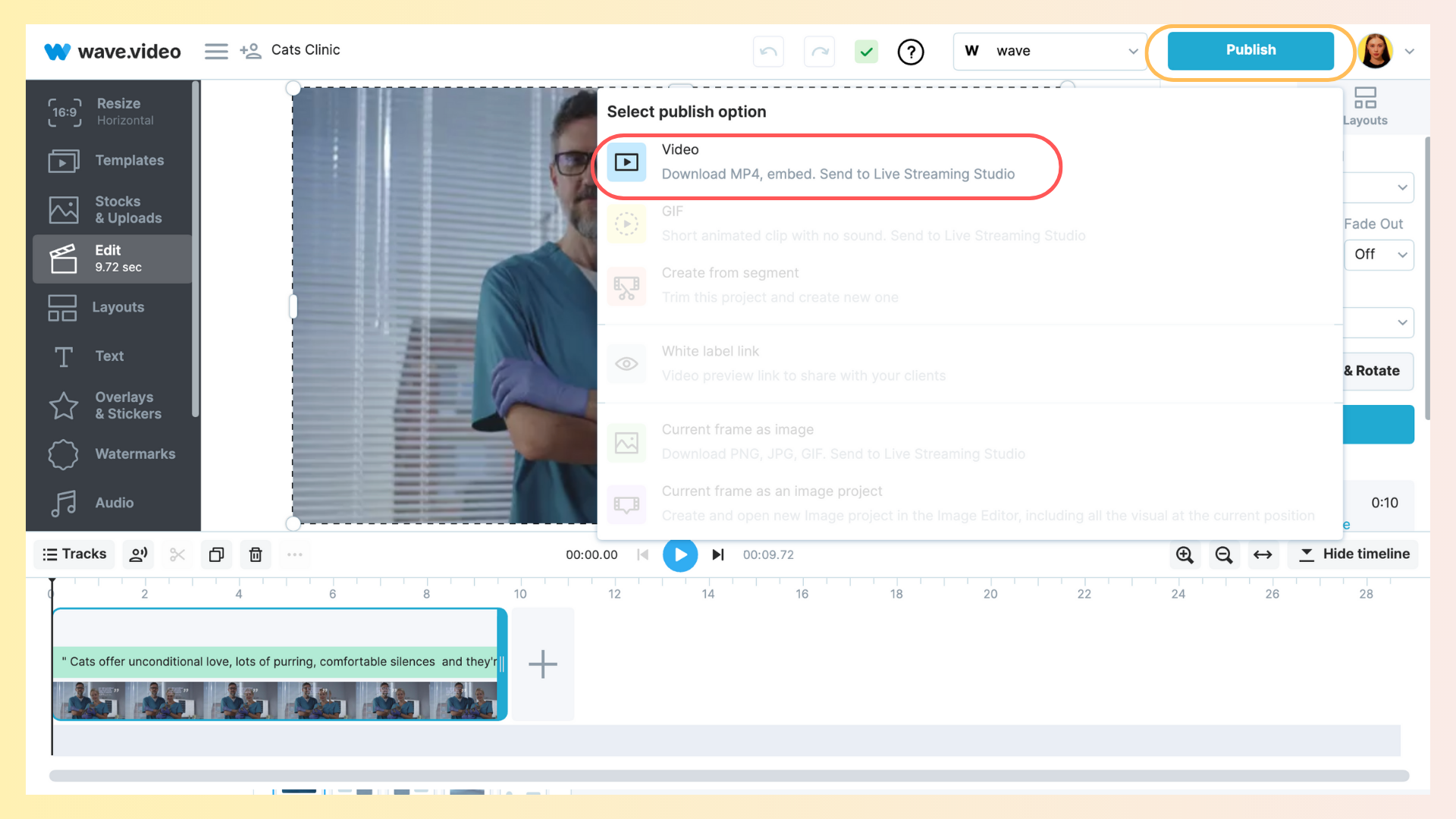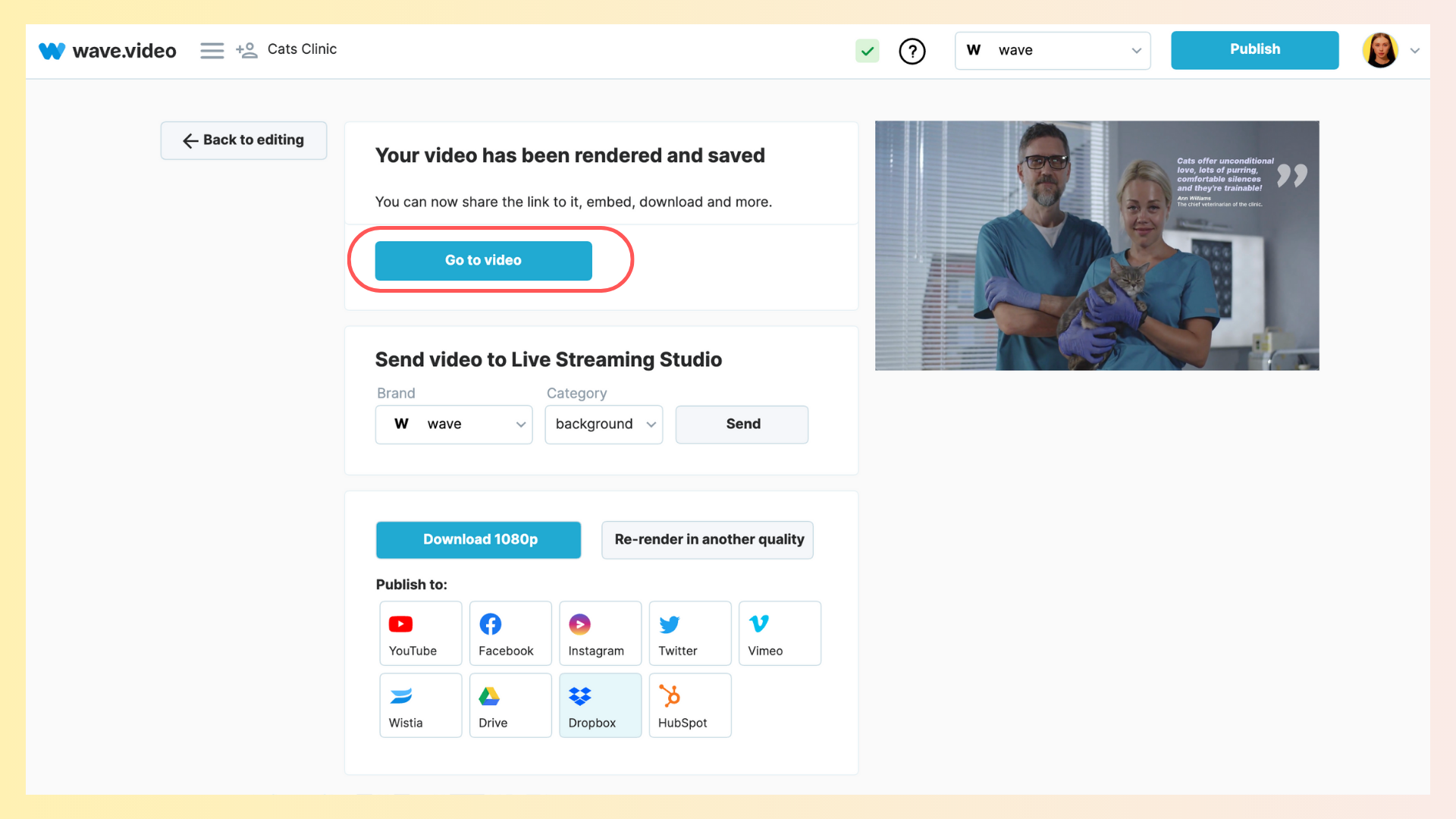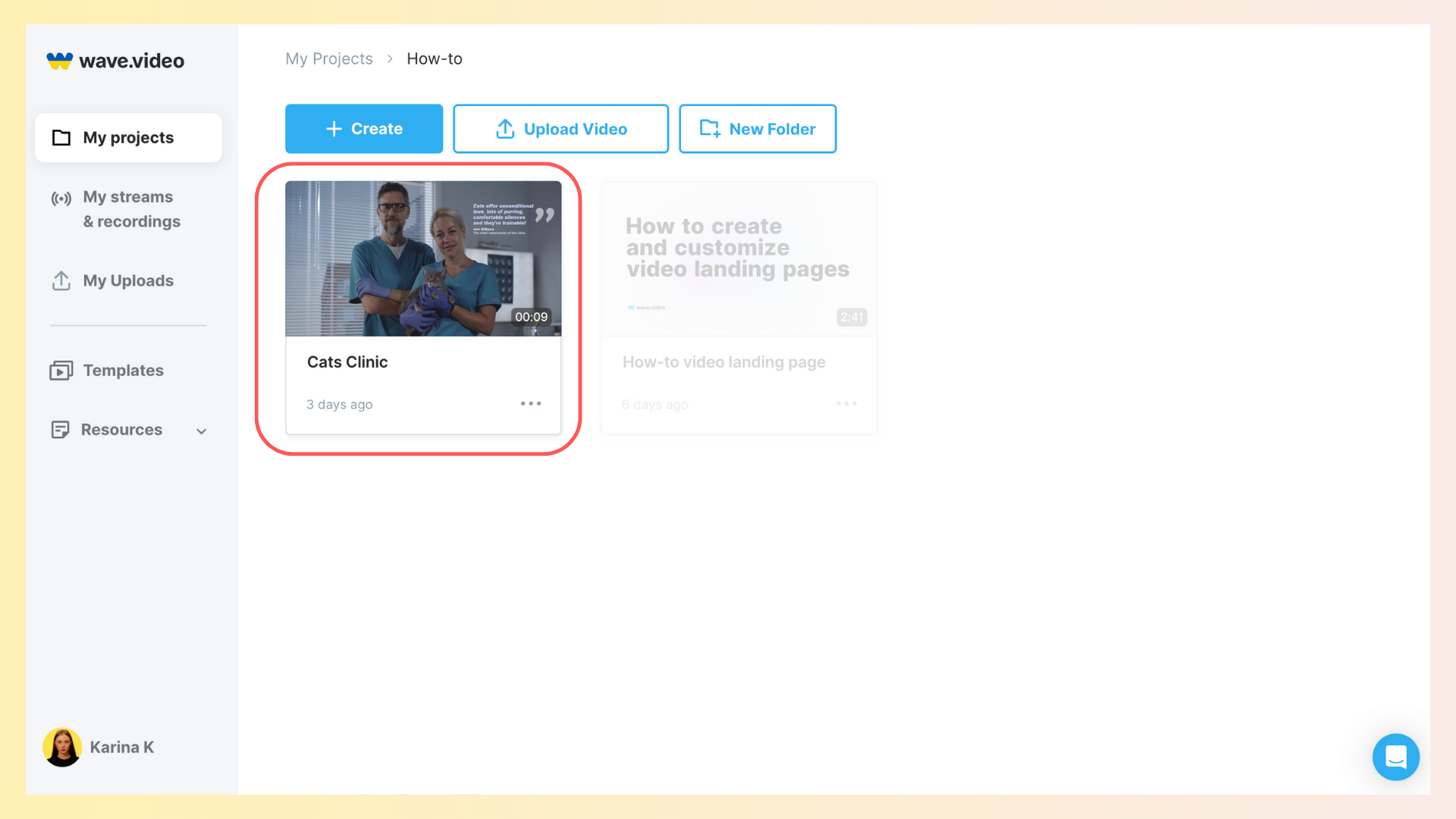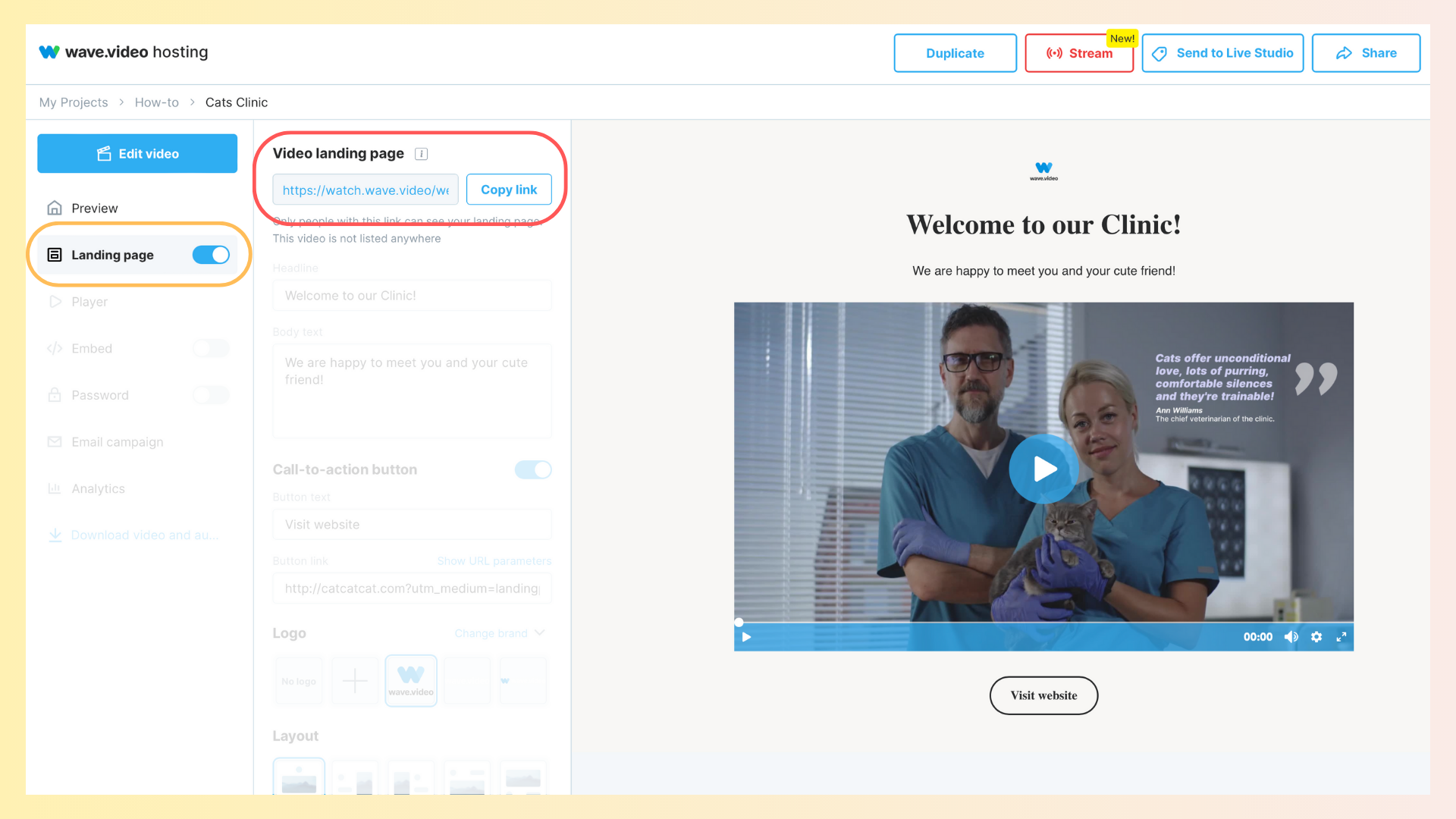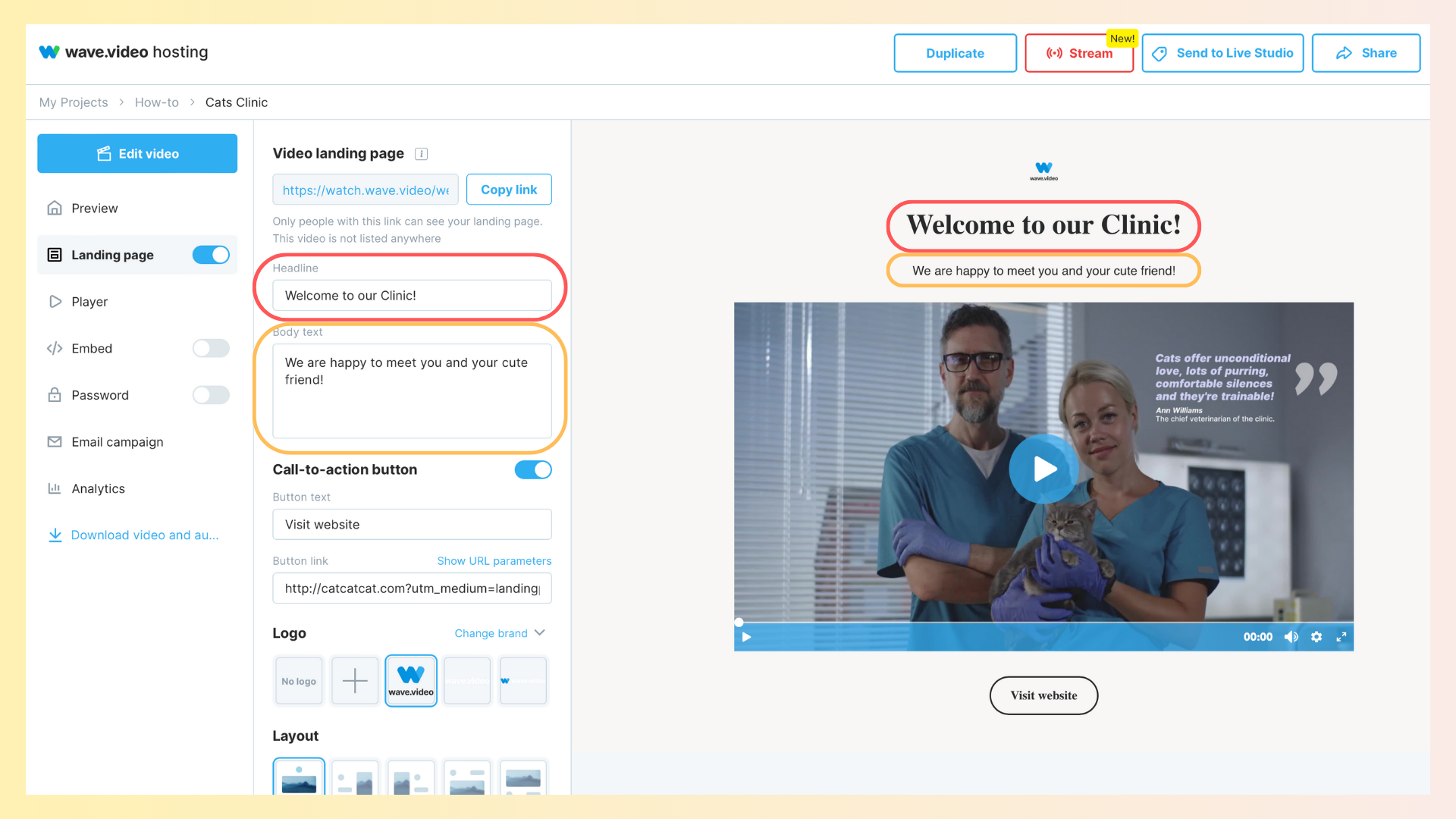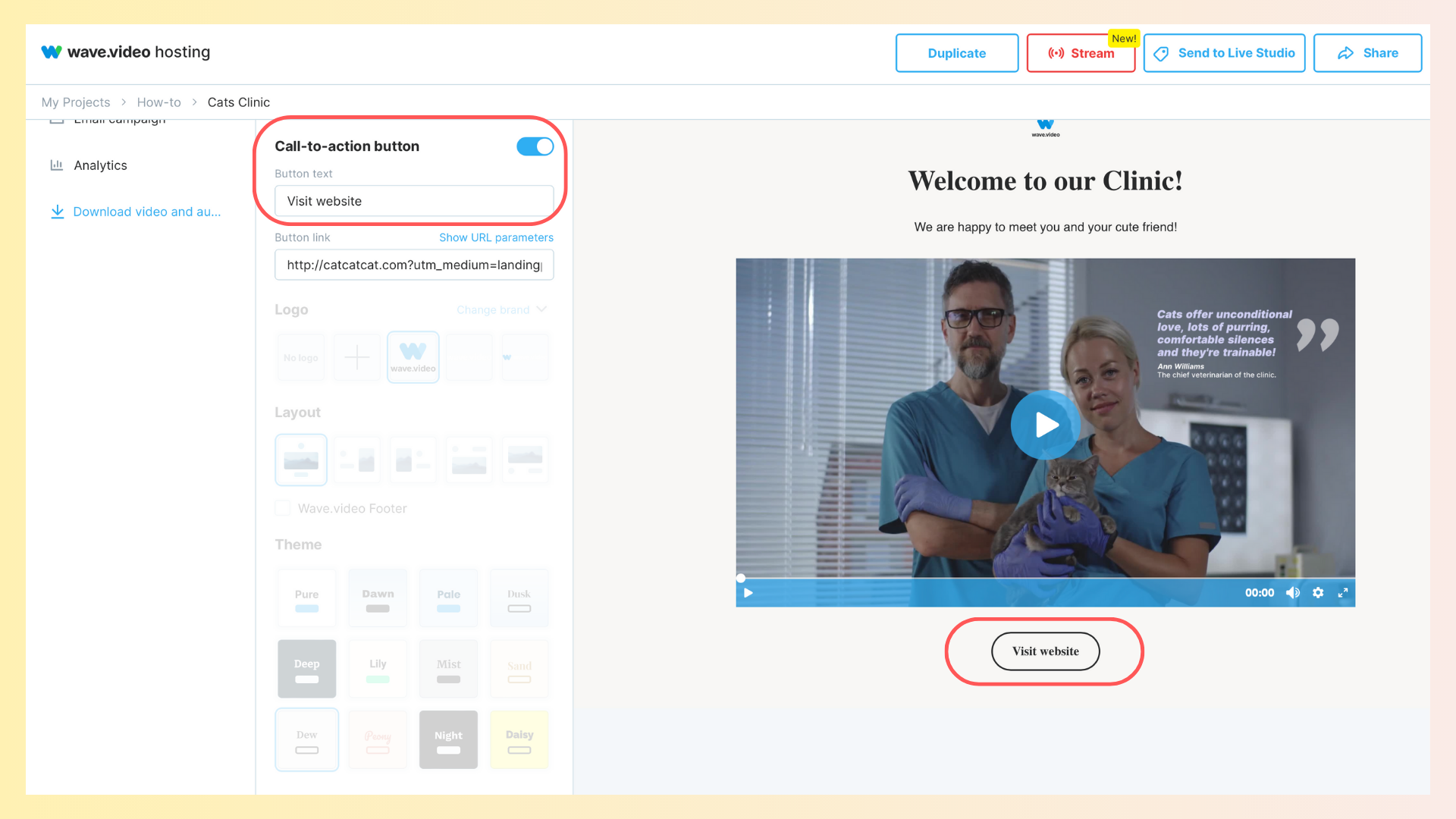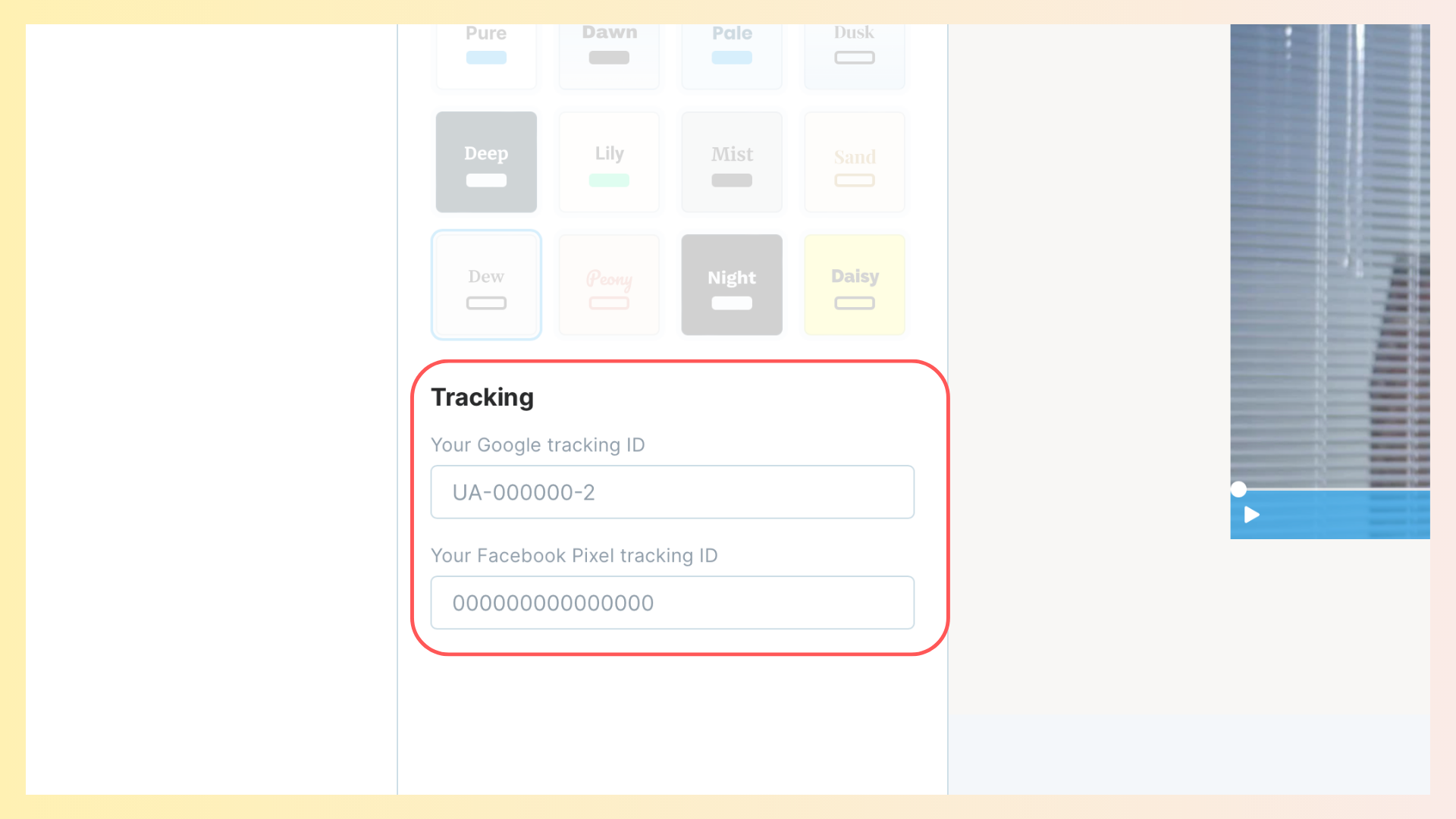Cosa sono le landing page video?
In pratica, una landing page è una pagina web con un video al suo interno. Una landing page video può anche avere un titolo, una descrizione e un invito all'azione.
Ecco un esempio di landing page video:
Le landing page video supportano l'idea dei funnel video, aiutandovi a creare contenuti video per ogni fase del percorso del cliente.
Solo alcune idee su come sfruttare le landing page video per la vostra attività:
Utilizzate la pagina di destinazione come biglietto da visita. Condividete i dettagli della vostra attività nel video e aggiungete una breve descrizione.
Accogliere i nuovi utenti. Create un messaggio video di benvenuto e inviate il link alla pagina di destinazione durante il processo di onboarding.
Inviate un video via e-mail. Poiché i provider di posta elettronica di solito non consentono di incorporare un video nell'e-mail, potete inviare ai vostri utenti un link al video originale. Potranno poi guardarlo sulla pagina di destinazione del video.
Condividere un'offerta speciale. Create diverse versioni dello stesso video e inviate un link a diversi segmenti di clienti.
Come accedere alle landing page video in Wave.video
Esistono due opzioni per accedere al menu delle impostazioni della pagina di destinazione:
Opzione 1. Aprire una pagina di destinazione dall'editor video
Nell'editor, fare clic sul pulsante Pubblica, scegliere Video ed eseguire il rendering del progetto.
Al termine del rendering, fare clic sul pulsante Vai al video per visualizzare la dashboard del video.
Opzione 2. Aprire la pagina di destinazione da I miei progetti.
Per aprire il menu della pagina di destinazione del video, andare su I miei progetti, trovare un video che si desidera trasformare in una pagina di destinazione e fare doppio clic su di esso; oppure passare il cursore sull'icona dei tre puntini e scegliere Player.
Qui, aprire la scheda Pagina di destinazione e fare clic sul link evidenziato. In questo modo si aprirà la pagina di destinazione in una scheda separata del browser.
Come personalizzare una landing page video
È possibile personalizzare la pagina di destinazione del video aggiungendo un titolo (title), un testo del corpo (description), un pulsante CTA cliccabile e un codice di tracciamento Google.
Titolo e testo del corpo
Il titolo e il testo del corpo saranno visualizzati sopra il video nella landing page del video. Digitate i messaggi e vedrete l'anteprima della pagina sul lato destro dello schermo.
Pulsante call-to-action
Per aggiungere un pulsante di chiamata all'azione (CTA) cliccabile, attivare l'opzione Pulsante di chiamata all'azione, quindi digitare il messaggio e inserire il link a cui il pulsante condurrà. Il pulsante verrà posizionato in base al layout scelto per la landing page del video.
ID di tracciamento di Google e pixel di Facebook
Inserite il vostro ID di tracciamento di Google per indicare a Google Analytics l'account e la proprietà a cui inviare i dati. Per saperne di più sull'ID di tracciamento di Google , cliccate qui.
Aggiungete un Pixel di Facebook alla pagina di destinazione del video per le campagne di retargeting.
Se volete saperne di più sulla personalizzazione delle landing page video, consultate il nostro articolo "Come personalizzare le landing page video" o visitate il nostro canale YouTube per le esercitazioni video.
Salvare tutte le impostazioni
Assicurarsi di premere il pulsante Salva per attivare tutte le impostazioni personalizzate.